Podemos ajustar la proporción y el tamaño de las diapositivas en PowerPoint sin ninguna clase de problemas. Este software nos brinda la posibilidad de modificar nuestras diapositivas con diferentes tamaños y proporciones, cualquier cosa que elijamos debido a que también podemos personalizarlas.
Recuerda que también podemos preparar presentaciones con inteligencia artificial, algo de lo que ya hemos hablado anteriormente en Islabit.
Cómo ajustar la proporción y el tamaño de diapositivas en PowerPoint
Abrimos PowerPoint, vamos a la pestaña de Diseño y damos clic en Tamaño de diapositiva para ajustar la proporción de diapositivas.
Ahora vamos a ver que tenemos 2 ratios entre los que podemos seleccionar.
- Estándar (4:3): que sería la relación estándar del fotograma de vídeo que usamos en la actualidad.
- Pantalla panorámica (16:9): es bastante popular en la actualidad, aunque es más utilizado para pantallas de proyección de amplio espectro.
Después de elegir la proporción, o si PowerPoint no pudiera expandir la diapositiva para que se ajuste al contenido, lo que vamos a ver en realidad son dos opciones.
La primera es maximizar, que sería básicamente aumentar el tamaño de la página de diapositiva, pero podemos perder imágenes cuando aumentamos el tamaño. Así que mucho cuidado.
La segunda opción es garantizar ajuste, que reduce el tamaño del contenido, pero como su nombre lo indica, nos asegura que ninguna clase de contenido se va a perder.
Personalizar el tamaño de diapositivas
Nos vamos a Diseño, luego a Tamaño de diapositivas y damos clic en Tamaño de diapositiva personalizada.
Aparecerá una nueva ventana en la cual vamos a dar clic en Diapositivas con tamaño para y después seleccionamos los tamaños de diapositivas que se encuentran disponibles en la lista que veremos desde el menú desplegable.
Evidentemente, también tenemos la opción de añadir el tamaño manualmente sin ninguna clase de problemas. Cosa que podemos hacer desde las opciones “ancho” y “alto”. Una vez que terminemos, será cuestión de simplemente dar clic en Guardar.

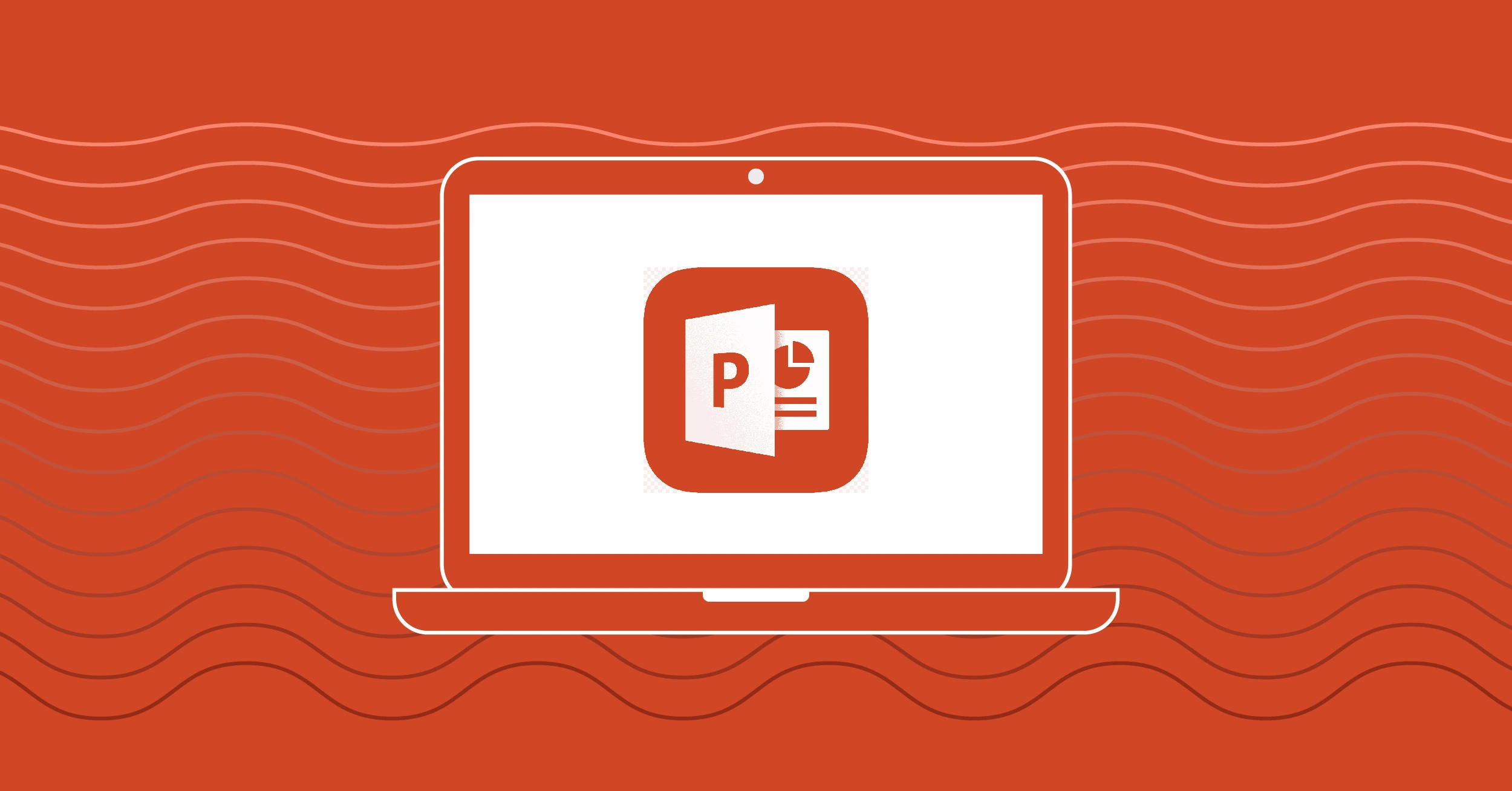
¿Tienes alguna pregunta o problema relacionado con el tema del artículo? Queremos ayudarte.
Deja un comentario con tu problema o pregunta. Leemos y respondemos todos los comentarios, aunque a veces podamos tardar un poco debido al volumen que recibimos. Además, si tu consulta inspira la escritura de un artículo, te notificaremos por email cuando lo publiquemos.
*Moderamos los comentarios para evitar spam.
¡Gracias por enriquecer nuestra comunidad con tu participación!